 Use o Editor de teclas de atalho para encontrar teclas de atalho existentes, fazer alterações nas suas teclas de atalho e criar predefinições de teclas de atalho personalizadas.
Use o Editor de teclas de atalho para encontrar teclas de atalho existentes, fazer alterações nas suas teclas de atalho e criar predefinições de teclas de atalho personalizadas.
Os atalhos de teclado podem ser filtrados no editor por grupo de componentes e pesquisados por nome de ação ou por uma tecla de atalho específica. Nenhuma das alterações será salva até que você clique no botão Concluído na parte inferior da janela.
Interface
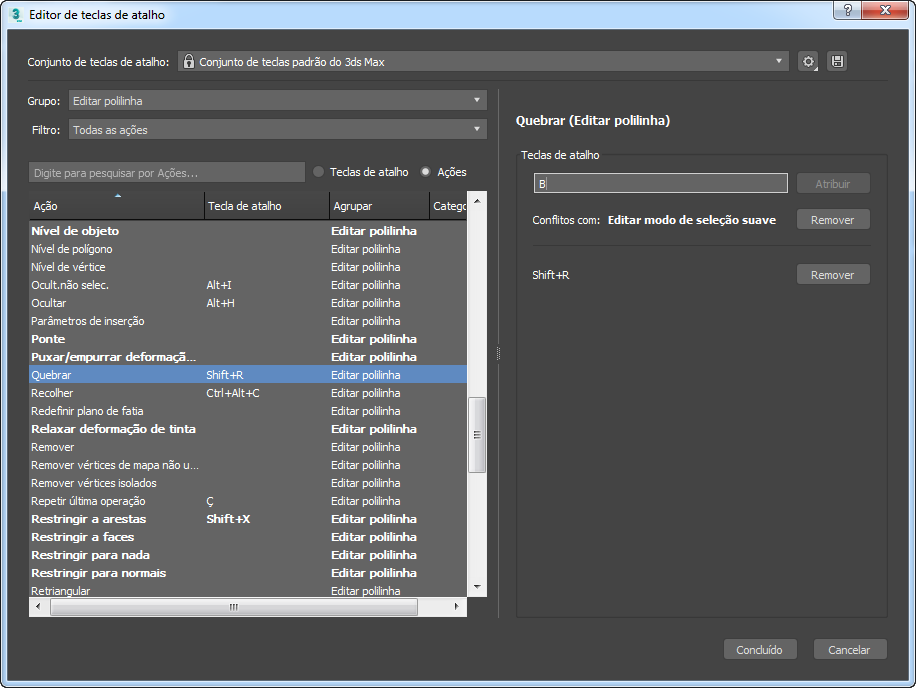
- Conjunto de teclas de atalho
- Seleciona um conjunto de teclas de atalho a ser carregado. É possível escolher o conjunto de teclas padrão do 3ds Max, do Maya ou uma predefinição personalizada que você criou e salvou.
Conjuntos de teclas de atalho personalizados são salvos na sua pasta de Configurações do usuário e em outra localização personalizada. Os conjuntos de ferramentas padrão do 3ds Max e do Maya não podem ser editados.
Opções 
Clique no ícone para salvar, carregar e gerenciar conjuntos de teclas de atalho.
- Salvar
- Salva qualquer alteração no conjunto de teclas de atalho selecionado.
- Salvar como
- Salva o conjunto de teclas de atalho selecionado como outro arquivo .hsx.
- Carregar do arquivo
- Carrega um conjunto de teclas de atalho de um arquivo .hsx ou .kbdx herdado selecionado.
- Redefinir
- Redefine quaisquer alterações não salvas no conjunto de teclas de atalho.
- Abrir local do arquivo
- Abre a pasta na qual o arquivo de conjunto de teclas de atalho atual foi salvo.
- Importar teclas de atalho herdadas
- Abre uma caixa de diálogo na qual é possível selecionar um arquivo .kbdx herdado a ser convertido no novo formato de arquivo .hsx.
- Salvar

- Salva e ativa os atalhos de teclado atualmente definidos.
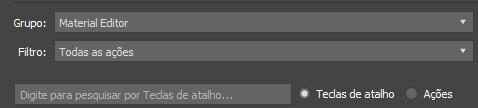
- Grupo
- Mostra somente as ações de um determinado grupo de componentes.
- Filtro
- Filtra a lista de ações com base em suas teclas de atalho. É possível optar por visualizar todas as ações, apenas as ações com teclas de acesso já atribuídas, apenas as ações com teclas de atalho personalizadas ou apenas aquelas com teclas de atalho não salvas.
- Digite para pesquisar
- Pesquisa qualquer entrada de texto em busca de correspondências como ações ou teclas de atalho, dependendo do botão de opção Teclas de atalho ou Ações selecionado à direita.
Lista de ações
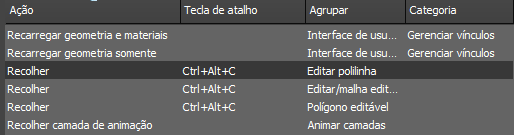
- Colunas Ação, Tecla de atalho, Grupo e Categoria
- Clique em um nome de coluna para reordenar a lista em ordem alfabética por ação, tecla de atalho, grupo ou categoria. Clique no nome da coluna novamente para organizar a lista em ordem decrescente.
Nota: Podem ser usadas ações mostradas em negrito para sobrepor operações atuais. Para obter mais informações, consulte as Ações Listadas na seção em negrito abaixo.
Painel Teclas de atalho
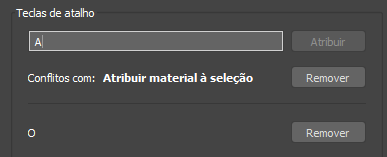
- Pressione as teclas
- Define a tecla de atalho ou a combinação de teclas de atalho a ser atribuída. Clique no campo e pressione a tecla desejada no seu teclado. Se não houver conflitos mostrados abaixo, clique em Atribuir para concluir a ação. Se um conflito for mostrado, primeiro você deverá clicar em Remover para tornar a tecla disponível.
Nota: Não é possível atribuir mais de seis teclas de atalho por ação.
- Atribuir
- Atribui a tecla à ação selecionada.
- Remover
- Remove a tecla de atalho atualmente atribuída à ação selecionada.
- Desfazer
- Restaura a tecla de atalho que acabou de ser removida.
- Concluído
- Sai do editor. Se houver alterações não salvas, um prompt perguntará se você deseja salvá-las ou não.
- Cancelar
- Cancela a edição e sai do editor. Se houver alterações não salvas, um prompt perguntará se você deseja salvá-las ou não.
Ações listadas em negrito
As ações mostradas em negrito são usadas para sobrepor temporariamente a operação atual ao manter sua tecla de atalho atribuída pressionada por mais de 0,2 segundos. Por exemplo, ao editar um objeto de Polígono editável no nível do subobjeto Polígono, pressionar e manter pressionada a combinação Shift+Ctrl+B ativará temporariamente ativar o chanfro. Assim que você soltar a tecla de atalho, a operação atual será restaurada.
Procedimentos
Para localizar uma tecla de atalho para uma ação específica:
- Escolha Personalizar
 Editor de teclas de atalho. Se estiver usando o menu alternativo, escolha Personalizar
Editor de teclas de atalho. Se estiver usando o menu alternativo, escolha Personalizar  Personalização
Personalização  Editor de teclas de atalho.
Editor de teclas de atalho.
- No menu Filtro, selecione Somente teclas de atalho atribuídas.
- No campo Digite para pesquisar, insira o nome da ação.
Se a ação já tiver uma tecla de atalho atribuída, ambas aparecerão abaixo na lista. Se a ação não tiver uma tecla de atalho, você poderá adicionar uma usando o procedimento abaixo.
Para criar uma tecla de atalho de teclado:
- Escolha Personalizar
 Editor de teclas de atalho. Se estiver usando o menu alternativo, escolha Personalizar
Editor de teclas de atalho. Se estiver usando o menu alternativo, escolha Personalizar  Personalização
Personalização  Editor de teclas de atalho.
Editor de teclas de atalho.
- Use os menus Grupo, Filtro e Pesquisa para encontrar a ação do atalho.
- Na lista Ações, clique no nome da ação para realçá-lo.
- Clique no campo Pressione as teclas e, em seguida, pressione o atalho do teclado ou a combinação que você deseja atribuir à ação.
Nota: Se o atalho do teclado já estiver atribuído a outra ação no mesmo grupo, o nome da ação conflitante aparecerá abaixo do campo Pressione as teclas.
- Clique em Remover no caso de um conflito e, em seguida, clique em Atribuir para designar a nova tecla de atalho para a ação.
- Clique em Concluído para aplicar as alterações e fechar o Editor de teclas de atalho.